Ändern Sie das Laufwerk in Git Bash
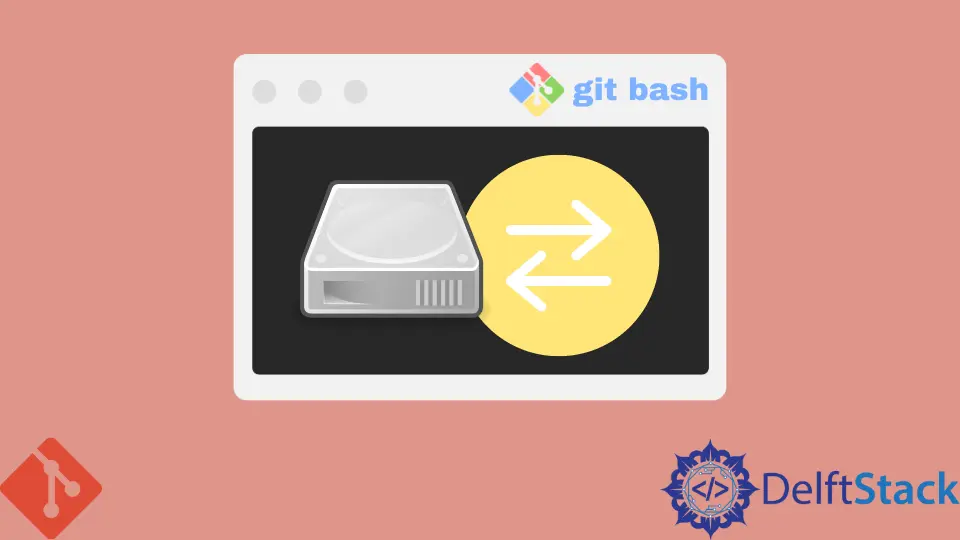
In diesem kurzen Artikel wird erläutert, wie wir Git Bash verwenden können, um eine Befehlszeilenumgebung im Unix-Stil im Windows-Betriebssystem zu haben und mehrere Befehle auf diesem Terminal auszuführen.
GitBash
Git ist eine Sammlung von Befehlszeilendienstprogrammen, die für die Ausführung in einer Befehlszeilenumgebung im Unix-Stil erstellt wurden. Unix-Befehlszeilenterminals sind in vielen modernen Betriebssystemen zu finden, einschließlich Linux und macOS.
Infolgedessen sind Linux und macOS bei der Verwendung von Git komplementäre Betriebssysteme. Stattdessen verwendet Microsoft Windows die Nicht-Unix-Terminalumgebung, die als Windows-Eingabeaufforderung bekannt ist.
Für Microsoft Windows-Umgebungen ist Git Bash ein Programm, das eine Emulationsschicht für die Git-Befehlszeilenschnittstelle bietet.
Die Abkürzung BASH steht für Bourne Again Shell. Auf ein Betriebssystem kann über geschriebene Befehle unter Verwendung einer Shell oder eines Terminalprogramms zugegriffen werden.
Die beliebte Standard-Shell für Linux und macOS ist Bash.
Git Bash-Operationen
Die Operationen von Git Bash sind identisch mit denen einer typischen Bash-Sitzung. Es ist von Vorteil, die Grundlagen der Bash-Nutzung zu überprüfen.
Der Schwerpunkt dieses Dokuments liegt auf Git-Befehlen zum Wechseln des Verzeichnisses.
Git-Befehle zum Ändern des Laufwerks
Viele Befehle werden in Git Bash verwendet, das ist dasselbe wie in Unix Bash, unterscheidet sich jedoch von der Windows-Befehlszeilenschnittstelle.
- Um das aktuelle Verzeichnis zu erhalten, verwenden wir den Befehl
pwd. - Wir verwenden den Befehl
ls, um den Inhalt des aktuellen Arbeitsverzeichnisses aufzulisten, was sich vom Befehldirin der Windows-CLI unterscheidet. - Um das Verzeichnis in ein anderes zu ändern, verwenden wir den Befehl
cd. Windows und Bash haben denselbencd-Befehl, um das aktuelle Arbeitsverzeichnis in einen beliebigen anderen Ordner in der Hierarchie zu ändern.
Wenn wir beispielsweise das aktuelle Arbeitsverzeichnis auf Laufwerk F ändern müssen, verwenden wir den Befehl cd wie folgt:

Auf die gleiche Weise können wir den vollständigen Pfad des Verzeichnisses angeben, an dem wir arbeiten möchten. Schauen wir uns ein weiteres Beispiel an, in dem wir zu einem anderen Ordner im Laufwerk c navigieren.

Jetzt können wir das aktuelle Arbeitsverzeichnis mit dem Befehl pwd überprüfen und dann die Ordner und Dateien in diesem Verzeichnis auflisten.

Auf diese Weise wird Git Bash verwendet und stellt uns die Befehlszeilen-Terminalumgebung im Unix-Stil zur Verfügung.
Verwandter Artikel - Git Bash
- Konfigurieren Sie Git Bash mit Visual Studio Code
- Öffnen Sie Git Bash auf dem Mac
- Kopieren und Einfügen in Git Bash